구글맵으로 경로를 따라가는 화살표 아이콘을 자동차 아이콘으로 바꾸는 법
How to change the arrow icon on your Google Maps to a car icon
구글맵의 화살표도⬆️ 이젠 귀여운 자동차 🚗아이콘으로 바꿔볼까요?
제가 워낙 여행을 좋아하고 온 동네를 쏘다니다 보니 구글맵은 이제 제 여행에 없어서는 안 될 중요한 동반자가 되었습니다. 그렇게 구글맵을 하도 많이 사용해서 남들은 모를 수도 있는 구글맵의 놀라운 기능을 많이 쓰게 됐습니다.
어떤 기능들은 이미 쓰고 계시는 분들도 있겠지만 아직 모르시는 분들을 위해 이제부터 제가 찾아낸 꿀팁들을 하나하나 공개하겠습니다.
오늘은 우선 구글맵을 사용할 때 보통 제일 많이 쓰는 행선지를 향한 경로 보기에서부터 시작하겠습니다.
그럼 제일 쉽고 재밌는 것부터 해볼까요?
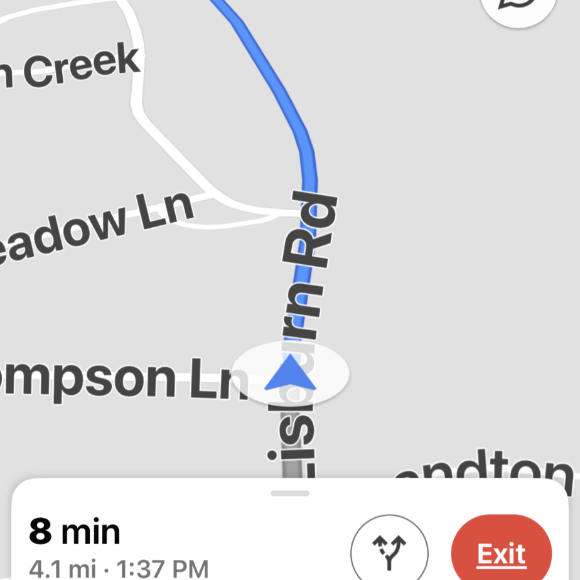
폰에서 구글 맵을 열고 내비게이션을 시작하면 위의 사진에서 처럼 화면에 파란 화살표가 나타납니다. 이것이 경로 찾도록 도와주는 화살표 아이콘입니다.
참고로 위의 사진은 제 아이폰으로 찍은 것입니다.

위의 사진에는 제 구글 맵에 나타난 경로 표시 아이콘이 자동차 모양입니다. 귀엽지 않습니까?
어떻게 저는 이런 자동차 모양의 아이콘을 가졌을까요?
그럼 딱 두 번의 누르기 만으로 이런 자동차 모양의 아이콘으로 바꾸는 법을 알려드리겠습니다.

첫 번째, 파란 화살표를 누른다. 내비게이션 시작 화면에 나오는 화살표를 꾸욱 누르면 위의 사진처럼 화면 아래에 세 가지 모양의 자동차가 나옵니다.
두 번째, 원하는 모양의 자동차를 누른다. 이게 끝입니다. 두 번의 누르기만으로 가능하죠?

쨔잔! 이렇게 바뀌었습니다.
저는 처음에 이렇게 노란색 차량 아이콘을 골랐습니다.

그랬더니 저희 아이가 자기는 빨간 자동차를 좋아한다고 이렇게 빨간색으로 바꿔버렸습니다.
다른 자동차를 원하신다면 같은 방법으로 이 자동차 아이콘을 누르고 다른 모양의 자동차 아이콘으로 바꾸면 됩니다.
예전에 제가 안드로이드 폰을 가지고 있었을 땐 이 기능이 아이폰에서만 가능했었는데요, 제가 아이폰으로 바꾸고 나니 안드로이드에서도 이 기능이 생겼습니다.ㅎㅎ
지금은 아이폰과 안드로이드 모두에서 쓸 수 있는 기능입니다. 자 이제 구글맵도 즐겁게 사용해보지 않으시렵니까?
'즐거운 Google Maps' 카테고리의 다른 글
| 구글 맵 스트리트 뷰 보기 2 - 모바일버젼/네이버 맵/카카오 맵 비교 (20) | 2021.04.24 |
|---|---|
| 페그맨(Pegman)을 아십니까? 구글 맵 스트리트 뷰(Street View) 보기 1 (39) | 2021.04.22 |
| 맵에서 방문자 데이터 보기-구글맵, 네이버맵, 카카오맵 비교 (37) | 2021.04.20 |